Poista Youtube virus (Ilmainen Opas) - Poisto-ohjeet
Youtube viruksen Poisto-ohje
Mikä on Youtube virus?
YouTube virus tulee yhä vakuuttavammaksi
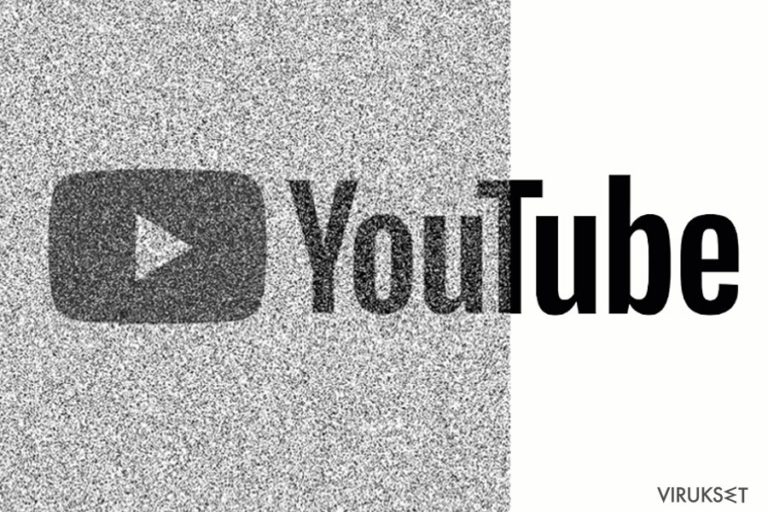
YouTube virus on nimi haittaohjelmille, jotka käyttävät videopalvelun nimeä yhdellä tai toisella tavalla. Anna meidän huomioida, että virallinen YouTube sivusto ei ole tekemisissä virusten kanssa millään tavalla. Yleensä käyttäjät kohtaavat identtisiä, mutta petollisia YouTube sivustoja. Tämän ilmiön lisäksi löytyy muita haittaohjelma uhkia, jotka käyttävät tätä palvelua hyväkseen:
- Mainosohjelmat
- Näytön lukitsijat (tekaistut lunnasohjelmat)
- Tekaistut Flash Player päivitykset, jotka naamioituvat tekaistuiksi YouTube sivuiksi
- selaimen uudelleenohjaus tartunnat
Pidä mielessäsi, että virallinen sivusto sisältää HTTPS merkinnän ja se ei pyydä päivittämään Flash Playeriä tai asentamaan ylimääräisiä codekkeja. Jos olet vakuuttunut, että sinulla on sivuston väärä version, niin poista YouTube virus. FortectIntego tai Malwarebytes ohjelma voi auttaa tässä. Ennen kuin me keskustelemme poistotavoista, niin anna meidän esitellä hallitsevat YouTube haittaohjelmat.
Mainosohjelmat, jotka piileskelevät tekaistuilla YouTube sivuilla
Ehkä kaikkein tehokkaimmat tämän virustyypin esimerkit ovat Facebook message ja video virukset. Vaikka nämä virukset ilmaantuvat vuosittain, niin virtuaaliyhteisö ei vaikuta oppineen läksyään.
Kummassakin tapauksessa petollinen videolinkki leviää Facebook yhteisössä. Voidakseen jahdata sinisilmäisiä käyttäjiä avaamaan linkin, viestissä on “[vastaanottajan nimi] video” kommentti. Viimeaikaisissa tapauksissa huijauksessa on vastaanottajan profiili kuva.
Tämän lisäksi, kun käyttäjä on klikannut linkkiä, jonka kohteena on satunnainen sivu tai jopa tekaistu YouTube URL, käyttäjät ohjataan tekaistulle YouTube sivulle. Voidakseen soittaa videon, käyttäjän odotetaan sallivan määrätyn laajennuksen tai lataavan codekin. Jotkin haittaohjelma tapaukset pyytävät uhria asentamaan epäilyttäviä sovelluksia. Tällainen toiminto tulee lataamaan mainosohjelman käyttöjärjestelmään tai vielä hankalamman viruksen.
Youtube lunnasohjelma?
Vaikka se kuulostaa naurettavalta, löytyy tapauksia niin kutsutusta YouTube lunnasohjelmasta. Esimerkiksi, Kesäkuussa 2017, näytön lukitsija, joka teeskenteli olevansa YouTube lunnasohjelma, havaittiin. Se hälytti käyttäjiä, että he ovat rikkoneet YouTube lakia.
Voidakseen saada pääsyn sivulla ja laitteelle, heidän pitää antaa koodi. Asiantuntijat ovat onneksi löytäneet koodin – law725. Uhka onneksi sattui olemaan vain virus, eikä vaarallinen virus. Sivuston suosion takia, lunnasohjelman mahdollisuutta ei kannata jättää huomiotta. 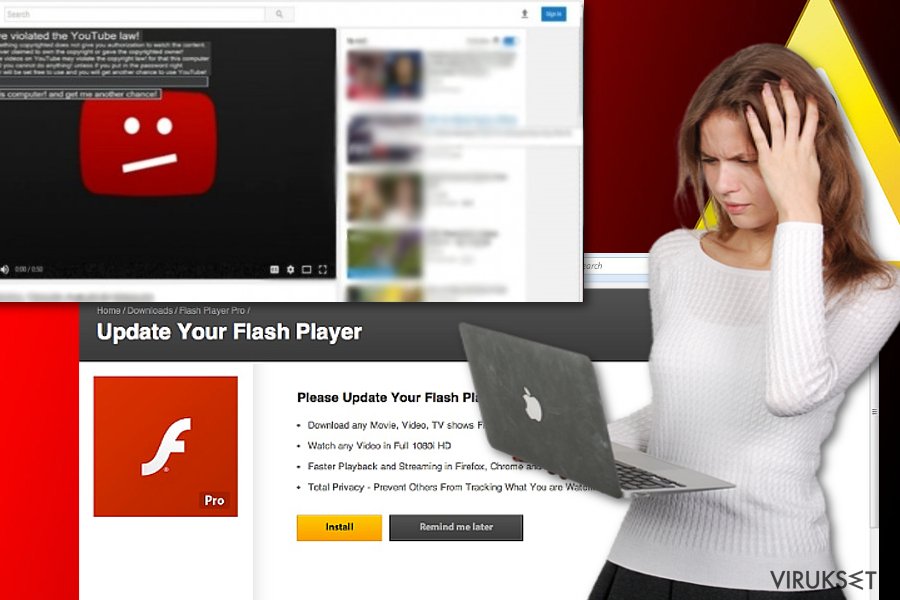
Tekaistut Flash Player pop-upit
Tämä on ylivoimaisesti yleisin YouTube virus tyyppi. Löytyy useita tapauksia, kun käyttäjät ovat kohdanneet pop-up viestin, joka kehottaa päivittämään Flash Playerin, jotta he voivat soittaa videon sivustolla.
Tällaisen hälytyksen vakuuttavan ulkonäön takia, luottavaiset käyttäjät valitettavasti löytävät vain turhauttavan mainosohjelman, tiedostoja varastavan troijalaisen tai jopa lunnasohjelman. Pidä aina mielessäsi, että käyttöjärjestelmäsi ilmoittaa sinulle päivittämättömästä Flash Player sovelluksesta, kun käynnistät tietokoneesi.
YouTube huijarit
Kuten kaikilla suosituilla sivuilla, sillä on ilkeä kaksonen, tämä on myös tapaus YouTube sivun kanssa. Haittaohjelman kehittäjät ovat luoneet tusinoittain tekaistuja sivustoja, jotka perustuvat yhteen temppuun – kirjoittaa väärin sana “youtube.” Koska käyttäjät usein kirjoittavat sivun nimen väärin, niin he usein joutuvat verkkourkinta sivulle.
Se voi myös tarjota asennettavaksi epäilyttäviä laajennuksia. Muussa tapauksessa tällaiset sivustot voivat olla täydellisiä paikkoja verkkovaluutan louhijoille. Ne eivät näy tavallisille käyttäjille. Kun käyttäjät katsovat videoita tekaistulla sivulla, haittaohjelma louhii bitcoineja tai muuta verkkovaluuttaa. Lyhyesti sanottuna, niistä johtuen, voit huomata sivuston käyttävän suuren määrän Prosessorin resursseja.
Tässä tapauksessa sinun pitää suorittaa Youtube viruksen poisto niin pian kuin mahdollista. Voidaksesi välttää verkkovaluutan louhijat, asenna louhijan esto lisäosa, kuten, AdBlock tai No Coin tai jokin muu, valitse viisaasti sillä löytyy myös petollisia kopioita tällaisista laajennuksista.
Haittaohjelman levitystavat vaihtelevat
Riippuen minkä Youtube viruksen kohtaat, haittaohjelman poisto- ja estotavat vaihtelevat. Voidaksesi välttää mainosohjelmat tai vaaralliset YouTube virus uudelleenohjaukset, muista varmistaa, ettet asenna mitään ohjelmia satunnaisista paikoista.
Mitä tulee Facebook message virukseen, älä klikkaa videon linkkiä tai lataa kuvatiedostoa, joka on lähetetty sinulle ystävän toimesta. Pyydä lähettäjää vahvistamaan viestin sisältö. Pidä mielessäsi, että aito videolinkki luo usein kuvan videon kuvankaappauksesta.
Jos kirjoitit Youtube URL nimen väärin ja löysit itsesi oudolta sivulta, poistu heti ja tarkista selain. Sinun kannattaa myös päivittää selaimesi, sillä exploit kitit, jotka kohdistavat määrättyjä selaimen haavoittuvuuksia, voivat hukuttaa sinut tekaistuihin YouTube sivu pop-uppeihin.
Tärkeimmät Youtube viruksen poistotavat
Olet sitten tekemisissä YouTube uudelleenohjaus viruksen kanssa tai päädyit väärennetylle sivulle, tarkista selaimesi ja PC:si haittaohjelman poistajalla. Päivitä se ennen tarkistusta. Automaattinen YouTube viruksen poisto on myös suositeltavaa, kun olet tekemisissä näytön lukitsijan kanssa.
Voidaksesi päästä käsiksi tärkeisiin järjestelmän toimintoihin, klikkaa ALT+F4. Käynnistä tietokone myöhemmin Vikasietotilaan, jos tarpeen ja toista tarkistus. Viimeiseksi, on suositeltavaa resetoida selaimen asetukset. Tällainen toiminto poistaa YouTube viruksen skriptit, evästeet ja muut verkkokomponentit. Pidä mielessäsi, että YouTube haittaohjelma kohdistaa jokaisen tietokoneen käyttäjän, olet sitten Iso-Britanniasta, Portugalista tai Kiinasta.
Voit poistaa viruksen vahingot FortectIntego avulla. SpyHunter 5Combo Cleaner ja Malwarebytes ovat suositeltavia löytämään potentiaalisesti ei toivotut ohjelma sekä virukset kaikkine tiedostoineen ja niihin liittyvine rekisterimerkintöineen.
Manuaalinen Youtube viruksen Poisto-ohje
Poista Windowsista
Youtube virus etsii haavoittuvuuksia kaikista selaimista.
Poistaaksesi Youtube virus Windows 10/8 laitteilta, ole hyvä ja seuraa näitä askeleita:
- Kirjoita Control Panel/Ohjauspaneeli Windows hakulaatikossa ja paina Enter tai paina hakutulosta.
- Osiossa Programs, valitse Uninstall a program.

- Löydä listalta merkinnät, jotka liittyvät Youtube virus (tai muut viimeksi asennetut epäilyttävät ohjelmat).
- Klikkaa oikealla sovellukseen ja valitse Uninstall.
- Jos User Account Control ilmaantuu, paina Yes.
- Odota, kunnes poistoprosessi on valmis ja paina OK.

Jos olet Windows 7/XP käyttäjä, jatka seuraavia ohjeita seuraamalla:
- Paina Windows Start > Control Panel oikealla (jos olet Windows XP käyttäjä, paina Add/Remove Programs).
- Ohjauspaneelissa, paina Programs > Uninstall a program.

- Valitse ei toivotut sovellukset painamalla sitä kerran.
- Ylhäältä, paina Uninstall/Change.
- Vahvistuslaatikossa, paina Yes.
- Paina OK kun poistoprosessi on valmis.
Poista Youtube Mac OS X järjestelmästä
Mac OS käyttäjien tulee varoa myös Youtube haittaohjelmaa, sillä virusten kehittäjät ovat ottaneet ne kohteeksi yhä useammin.
-
Jos käytössäsi on OS X, klikkaa Go painiketta näytön vasemmassa yläkulmassa ja valitse Applications.

-
Odota kunnes näet Applications kansion ja etsi Youtube tai muut siellä olevat epäilyttävät ohjelmat. Klikkaa jokaista tällaista merkintää ja valitse Move to Trash.

Nollaa MS Edge/Chromium Edge
Poista ei-toivotut laajennukset MS Edge selaimelta:
- Valitse Menu (kolme pystypistettä selainikkunan oikeasta yläkulmasta) ja valitse Extensions.
- Listalta, valitse laajennukset ja paina Hammasratas kuvaketta.
- Paina Uninstall alhaalta.

Poista evästeet ja muut selaintiedot:
- Paina Menu (kolme pystypistettä selainikkunan oikeasta yläkulmasta) ja valitse Privacy & security.
- Osiossa Clear browsing data, valitse Päätä mitä poistat.
- Valitse kaikki (paitsi salasanat, vaikka voit laittaa myös medialisenssit mukaan, jos käytössä) ja paina Clear.

Nollaa uuden välilehden ja kotisivun asetukset:
- Paina menu kuvaketta ja valitse Settings.
- Etsi On startup osio.
- Paina Disable jos löydät epäilyttäviä sivustoja.
Nollaa MS Edge jos yllä olevat askeleet eivät toimineet:
- Paina Ctrl + Shift + Esc ja avaa Tehtävienhallinta.
- Paina More details nuolta ikkunan alareunassa.
- Valitse Details välilehti.
- Selaa nyt alas ja etsi kaikki merkinnä, joissa on Microsoft Edge nimi. Klikkaa oikealla jokaista ja valitse End Task jotta MS Edge sammuu.

Jos tämä ratkaisu ei auttanut sinua, sinun pitää käyttää edistynyttä Edge nollaustapaa. Muista pitää mielessäsi, että sinun pitää varmuuskopioida tiedostosi ennen jatkamista.
- Etsi seuraava kansio tietokoneeltasi: C:\\Users\\%username%\\AppData\\Local\\Packages\\Microsoft.MicrosoftEdge_8wekyb3d8bbwe.
- Paina Ctrl + A näppäimistöltäsi ja valitse kaikki kansiot.
- Klikkaa oikealla ja valitse Delete

- Nyt Klikkaa Start painiketta Oikealla ja valitse Windows PowerShell (Admin).
- Kun uusi ikkuna aukeaa, kopioi ja liitä seuraava komento ja paina sitten Enter:
Get-AppXPackage -AllUsers -Name Microsoft.MicrosoftEdge | Foreach {Add-AppxPackage -DisableDevelopmentMode -Register “$($_.InstallLocation)\\AppXManifest.xml” -Verbose

Ohjeet Chromium-pohjaiselle Edge selaimelle
Poista laajennukset MS Edge selaimelta (Chromium):
- Avaa Edge ja paina valitse Settings > Extensions.
- Poista ei-toivotut laajennukset painamalla Remove.

Tyhjennä välimuisti ja sivustotiedot:
- Paina Menu ja mene Settings.
- Valitse Privacy and services.
- Osiossa Clear browsing data, valitse Choose what to clear.
- Osiossa Time range, valitse All time.
- Valitse Clear now.

Nollaa Chromium-pohjainen MS Edge:
- Paina Menu ja valitse Settings.
- Valitse vasemmalta Reset settings.
- Valitse Restore settings to their default values.
- Vahvista painamalla Reset.

Nollaa Mozilla Firefox
Poista vaarallinen laajennus:
- Avaa Mozilla Firefox selain ja klikkaa Menu (kolme vaakaviivaa ikkunan oikeassa yläkulmassa).
- Valitse Add-ons.
- Täällä, valitse laajennus, joka liittyy Youtube virus ja klikkaa Remove.

Nollaa kotisivu:
- Klikkaa kolmea vaakaviivaa valikon oikeassa yläkulmassa.
- Valitse Options.
- Home vaihtoehdon alla, anna sivu, jonka haluat avautuvan, kun avaat Mozilla Firefox selaimen.
Tyhjennä evästeet ja sivustotiedot:
- Klikkaa Menu ja valitse Options.
- Mene Privacy & Security osioon.
- Selaa alas ja etsi Cookies and Site Data.
- Klikkaa Clear Data…
- Valitse Cookies and Site Data, sekä Cached Web Content ja paina Clear.

Nollaa Mozilla Firefox
Jos Youtube virus ei poistunut yllä olevien ohjeiden avulla, niin nollaa Mozilla Firefox:
- Avaa Mozilla Firefox selain ja klikkaa Menu.
- Mene Help osioon ja valitse Troubleshooting Information.

- Give Firefox a tune up osiossa, klikkaa Refresh Firefox…
- Kun pop-up ilmaantuu, niin vahvista toiminto painamalla Refresh Firefox – tämän pitäisi suorittaa Youtube virus poisto.

Nollaa Google Chrome
Poista vaaralliset laajennukset Google Chrome selaimelta:
- Avaa Google Chrome, paina Menu (kolme pystypistettä oikeassa yläkulmassa) ja valitse More tools > Extensions.
- Uudelleen avautuvassa ikkunassa näet kaikki asennetut laajennukset. Poista epäilyttävät laajennukset painamalla Remove.

Puhdista välimuisti ja verkkotiedot Chrome selaimelta:
- Paina Menu ja valitse Settings.
- Osiosta Privacy and security, valitse Clear browsing data.
- Valitse Browsing history, Cookies and other site data, sekä Cached images ja files.
- Paina Clear data.

Vaihda kotisivusi:
- Paina menu ja valitse Settings.
- Etsi epäilyttäviä sivustoja On startup osiosta.
- Paina Open a specific or set of pages ja paina kolmea pistettä löytääksesi Remove vaihtoehdon.
Nollaa Google Chrome:
Jos aikaisemmat tavat eivät auttaneet sinua, nollaa Google Chrome poistaaksesi kaikki komponentit:
- Paina Menu ja valitse Settings.
- Osiosta Settings, selaa alas ja paina Advanced.
- Selaa alas ja etsi Reset and clean up osio.
- Paina sitten Restore settings to their original defaults.
- Vahvista painamalla Reset settings viimeistelläksesi poiston.

Nollaa Safari
Poista ei-toivotut laajennukset Safari selaimelta:
- Paina Safari > Preferences…
- Uudessa ikkunassa, paina Extensions.
- Valitse ei-toivottu laajennus, joka liittyy Youtube virus ja valitse Uninstall.

Poista evästeet ja muut sivustotiedot Safari selaimelta:
- Paina Safari > Clear History…
- Avautuvasta valikosta, osiossa Clear, valitse all history.
- Vahvista painamalla Clear History.

Nollaa Safari elleivät yllä mainitut askeleet auttaneet sinua:
- Paina Safari > Preferences…
- Mene Advanced välilehteen.
- Laita ruksi Show Develop menu valikkopalkissa.
- Paina valikkopalkissa Develop, ja valitse Empty Caches.

Kun olet poistanut tämän potentiaalisesti ei toivotun ohjelman (PUP) ja korjannut kaikki nettiselaimesi, me suosittelemme PC järjestelmäsi tarkistamista maineikkaalla haittaohjelman poistajalla. Tämä auttaa sinua poistamaan Youtube rekisterimerkinnät ja tunnistaa myös vastaavat loiset tai mahdolliset haittaohjelmat tietokoneellasi. Voit käyttää tähän tarkoitukseen meidän arvostamia haittaohjelman poistajia: FortectIntego, SpyHunter 5Combo Cleaner tai Malwarebytes.
Suositeltavaa sinulle
Älä anna hallituksen vakoilla sinua
Hallituksella on useita ongelmia, mitä tulee käyttäjien tietojen seuraamiseen ja asukkaiden vakoiluun, joten sinun kannattaa ottaa tämä huomioon ja oppia lisää hämärien tietojen keräystavoista. Vältä ei-toivottua hallituksen seurantaa tai vakoilua ja ole täysin nimetön internetissä.
Voit valita eri sijainnin, kun menet verkkoon ja käyt käsiksi materiaalin, jota haluat ilman sisältörajoituksia. Voit helposti nauttia riskittömästä internetyhteydestä pelkäämättä hakkerointia, kun käytät Private Internet Access VPN palvelua.
Hallitse tietoja joihin hallitus tai muu toivomaton osapuoli voi päästä käsiksi ja selata nettiä ilman vakoilua. Vaikka et ota osaa laittomiin toimiin tai luotat valitsemiisi palveluihin, alustoihin, epäilet omaa turvallisuuttasi ja teet varotoimia käyttämällä VPN palvelua.
Varmuuskopioi tiedot myöhempää käyttöä varten, haittaohjelmahyökkäyksen varalta
Tietokoneen käyttäjät voivat kärsiä useista menetyksistä verkkotartuntojen takia tai omien virheiden takia. Haittaohjelman luomat ohjelmaongelmat tai suorat tietojen menetykset salauksen takia, voi johtaa ongelmiin laitteellasi tai pysyviin vahinkoihin. Kun sinulla on kunnolliset päivitetyt varmuuskopiot, voit helposti palauttaa ne sellaisen tapahtuman jälkeen ja palata töihin.
On tärkeää luoda päivityksiä varmuuskopioistasi, kun laitteeseen tehdään muutoksia, jotta voit päästä takaisin pisteeseen, jossa työskentelit haittaohjelman tehdessä muutoksia tai ongelmat laitteella aiheuttavat tiedostojen tai suorituskyvyn saastumisen. Luota tällaiseen käytökseen ja tee tietojen varmuuskopioinnista päivittäinen tai viikoittainen tapa.
Kun sinulla on aikaisempi versio jokaisesta tärkeästä dokumentista tai projektista, niin voit välttää turhautumisen ja hajoamiset. Se on kätevää, kun haittaohjelma tapahtuu yllättäen. Käytä Data Recovery Pro järjestelmän palautukseen.


